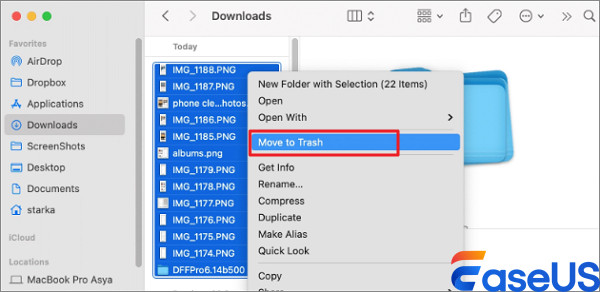Als je opstartschijf vol aangeeft, is dit een teken dat je Mac bijna geen ruimte meer heeft. Om deze fout te verhelpen, kun je ruimte vrijmaken door een aantal nutteloze bestanden te verwijderen, de cache te wissen en de downloadmap leeg te maken.
Hé, ik zoek hulp. Ik kreeg onlangs de melding dat de opstartschijf vol was. Ik heb geen tijd om erop te klikken, maar 's nachts valt mijn MacBook uit en ik laad hem op, maar de computer start niet op. Is de "opstartschijf vol" de oorzaak? – van Apple Community
Het komt vaak voor dat u uw Mac op de gebruikelijke manier aanzet, maar dan de foutmelding "Uw Mac-opstartschijf is vol " krijgt. Dit betekent dat uw Mac onvoldoende opslagruimte heeft en niet goed kan laden of werken. Hoe kunt u dit probleem met de volle schijf oplossen zonder software? Hier zijn enkele werkbare oplossingen.
Vergeet niet om bestanden niet te verwijderen om ruimte vrij te maken, want dit kan tot verder gegevensverlies leiden. Probeer nu de volgende methoden één voor één:
Als u niet zeker weet of uw schijf vol is, kunt u dit controleren en vervolgens bepalen hoe u de schijfruimte wilt vrijmaken:
Stap 1. Open Finder en zoek uw opstartschijf.
Stap 2. Klik op de opstartschijf en ga vervolgens naar 'Bestand' > 'Info ophalen'.
Stap 3. Klik op de pijl naast Algemeen. U kunt nu uw schijfruimte bekijken.
![controleer mac-schijfopslag]()
Als je andere Apple-apparaten hebt, zoals een iPad of iPhone, kun je een aantal iOS- en iPadOS-back-ups verwijderen. Vergeet echter niet om de back-ups alleen te verwijderen als je ze al in iCloud hebt opgeslagen. Zo doe je dat:
Stap 1. Klik op het Apple-pictogram en kies 'Over deze Mac' in het menu.
Stap 2. Navigeer naar Opslag en kies 'Beheren'.
Stap 3. Selecteer in het linkerpaneel 'iOS-bestanden' om al uw back-ups te bekijken.
![iOS-back-ups verwijderen]()
U kunt de back-ups die u niet wilt hebben selecteren en op 'Verwijderen' klikken om de gegevens te wissen. Het is echter waarschijnlijk dat u verwijderde bestanden ziet, maar dat de Mac nog steeds geen ruimte heeft.
De downloadmap op je Mac kan vol staan met nutteloze bestanden, omdat alles wat je hebt gedownload erin bewaard blijft, zelfs wanneer je ze opnieuw downloadt. Dus zodra je schijf vol is, kun je het volgende doen om een aantal van je overbodige bestanden te verwijderen:
Stap 1. Open Finder en kies 'Downloadmap' in de zijbalk.
Stap 2. Nu kunt u de bestanden selecteren die u wilt verwijderen en ze naar de Prullenbak slepen.
![naar de prullenbak verplaatsen]()
Stap 3. Open vervolgens de Prullenbak en tik op 'Legen'.
Wat als je per ongeluk een aantal belangrijke bestanden hebt verwijderd tijdens het opschonen van je Mac-map? Als je geen back-ups hebt en de Prullenbak al hebt geleegd, is er dan een manier om je bestanden terug te krijgen? Dit is hét moment waarop de EaseUS Data Recovery Wizard voor Mac schittert.
Deze datahersteltool voor Mac van EaseUS kan eenvoudig gegevens herstellen van de interne schijf of externe opslagapparaten van een Mac. Deze tool kan u helpen bij het herstellen van verloren bestanden op een Mac, maar alleen als de gegevens niet zijn overschreven. Zo kunt u uw bestanden terugkrijgen:
Stap 1. Selecteer de locatie en scan
Start de EaseUS Data Recovery Wizard voor Mac en kies de schijf waarop u gegevens bent verloren. Klik vervolgens op 'Zoeken naar verloren bestanden' om te beginnen met scannen.
Stap 2. Filter en bekijk een voorbeeld van verloren bestanden
Gebruik na de scan het bestandsindelingfilter in de linker- of rechterbovenhoek om de gewenste verwijderde bestanden te vinden.
Stap 3. Herstel verloren gegevens of bestanden
U kunt dubbelklikken op een bestand om een voorbeeld van de inhoud te bekijken, of meerdere bestanden tegelijk selecteren om te herstellen. Klik op 'Herstellen' om de verloren gegevens te herstellen naar een lokale schijf of een cloudschijf.
Vergeet niet dit bericht te delen met gebruikers die dezelfde foutmelding over gegevensverlies tegenkomen na het legen of wissen van de cache:
Laatste woorden
In dit bericht hebben we besproken hoe je deze Mac-opstartfout kunt oplossen en bestanden kunt terughalen als je per ongeluk bestanden hebt verwijderd die je nodig hebt. Je kunt eerst een aantal nutteloze bestanden verwijderen en de downloadmap legen. Als de bestanden onbedoeld worden verwijderd, probeer dan EaseUS Data Recovery Wizard voor Mac.
Veelgestelde vragen over een volle Mac-opstartschijf
Mogelijk bent u geïnteresseerd in enkele gerelateerde vragen over de foutmelding 'Mac-schijf vol'. Lees de volgende veelgestelde vragen:
1. Hoe herstel ik mijn volle opstartschijf op Mac?
Herstel de opstartschijf. U kunt dit doen door Schijfhulpprogramma uit te voeren in macOS Recovery. Wanneer u uw Mac opstart, gebruikt u Command+R om de macOS Recovery-modus te openen. In macOS Recovery kiest u Schijfhulpprogramma in het menu Hulpprogramma's. Selecteer vervolgens uw opstartschijf en klik op de knop Herstel schijf. Installeer MacOS opnieuw.
2. Wat moet je doen als Mac meldt dat de schijf vol is?
- Verplaats of verwijder bestanden om extra ruimte te creëren.
- U kunt gegevens overbrengen naar een ander opslagapparaat dat op uw Mac is aangesloten, bijvoorbeeld een externe schijf.
- Verwijder muziek, video's, podcasts of andere
![EaseUS Data Recovery Wizard]()
![EaseUS Data Recovery Wizard for Mac]()
![EaseUS Partition Manager Pro]()
![EaseYS Partition Manager Server]()
![EaseUS Todo Backup Workstation]()
![EaseUS Todo Backup Advanced Server]()